内容提要:文章介绍怎样用ps画眼影的方法,通过画笔涂抹、高斯模糊、降低不透明度等细节来实现ps怎么画眼影。
前面一篇文章,我们介绍了PS涂口红的方法,其实关于怎样用ps画眼影,方法类似,本文介绍的ps怎么画眼影的方法,同样适用于为人物添加腮红。
言归正传,一起来看看怎样用ps画眼影。
1.打开一幅人像。
2.选择一种自己喜欢的颜色作为前景色。
3.在工具箱中找到画笔工具,在眼睛周围涂抹上色,涂抹的颜色取决于第二步设置的前景色。
4.新建一个图层,然后使用画笔涂抹。

5.执行菜单:滤镜——模糊——高斯模糊,选择合适的参数,使其达到淡化效果。
6.然后使用橡皮擦工具在眼珠部分涂抹,使其清晰可见。
7.根据需要,降低图层的不透明度数值,并将眼睛下面多余的部分也可以使用橡皮擦涂抹减淡。
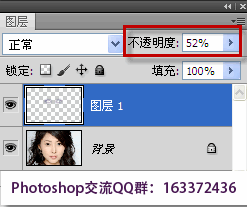
下面的效果图,就是通过上面的步骤实现的ps怎么画眼影。








